こんにちは! イチヒラ(@ichihira_tw)です!
最近スマホを買い換えました。
以前はスマホのカメラにはこだわっていなかったのですが、犬を撮るようになってから画質にもこだわるようになり、それなりに話題になったZenfone 5Qを購入しました。
なので、かねてから撮影してみたかった飛行犬撮影に挑戦してみることにしました!
今回は「スマホを使って一人で飛行犬撮影に挑戦してみた」ということで、撮影プランや撮影結果を紹介していきます。
飛行犬とは?

サンプルの写真のように、まるで飛んでいるかのように見える犬の写真です。
犬が全力ダッシュしているときに、いいタイミングで写真を撮るとこのような写真を撮ることができます。
キレイな飛行犬を撮ろうと思ったら、それなりのスキルと機材が必要で、撮影会などに行ってプロに撮ってもらうことが多くなります。
しかし、今回はスマホを新調したこともあり、スマホでの撮影に挑戦することにしました!
今回使ったもの
スマホ:ASUS Zenfone5Q
最近購入したASUSのZenfone5Qを使いました。
カメラの画質がいいのと、オートフォーカスの速さで購入したので期待したいところです。
メインカメラ:1,600万+800万画素
インカメラ:2,000万+800万画素
メモリ:4GB
容量:64GB
バッテリー容量:3,300mAh
価格:4万円前後
Bluetoothリモートシャッター
画面の手ブレを防ぐために、Bluetoothリモートシャッターを購入しました。
ダイソーで300円で売っており性能が気になるところですが、シャッターを切るだけなら問題なく使えます。
ボタンを長押しすれば連続撮影も行えるので、飛行犬撮影には売ってつけのアイテムです。
アマゾンでも「これダイソーのやつと同じじゃね?」というリモコンが300円ほどで売っているので、ダイソーが近くにない場合はそちらの購入をオススメします。
今回の撮影プラン
まずは「マテ」で犬を待機させる

一人で撮影することになるので、犬を抑える役目の人はいません。
まずは「マテ」で犬を待機させることにしました。
- 「マテ」のコマンド後もウロウロするようなら、もう少し遊ばせてみて落ち着いてからチャレンジ
- そもそも外で「マテ」のコマンドを聞いてくれないなら、一人での撮影はあきらめて、その日は「マテ」のコマンドの練習にあてる
撮影ポイントまで移動する

犬を待機させることができたら、撮影ポイントまで移動します。
今回は犬からだいたい10mほど離れた場所を撮影ポイントにしました。
- 不安なら、撮影ポイントへの移動中も「マテ」のコマンドを継続
- ある程度スピードに乗らないと飛行犬の撮影は難しいので、長めの距離をとる
- 移動中に、スマホのカメラを起動して微調整しておくといい
スマホを構えて、犬を呼ぶ

撮影ポイントに移動したら、しゃがんでスマホを構えましょう。
この時注意が必要なのは、スマホの高さです。
人間の目線の高さにするとうまく撮れなかったので、低い目線にする必要があります。
なので、地面スレスレで構えるか、実際に地面に置いてみることをオススメします。
- スマホは地面スレスレ、実際に地面に置く
- 地面に置く場合は、下にビニールなんかを敷くか、スマホカバーを装着してスマホを砂から保護する
犬が走り始めたらスマホを連写する
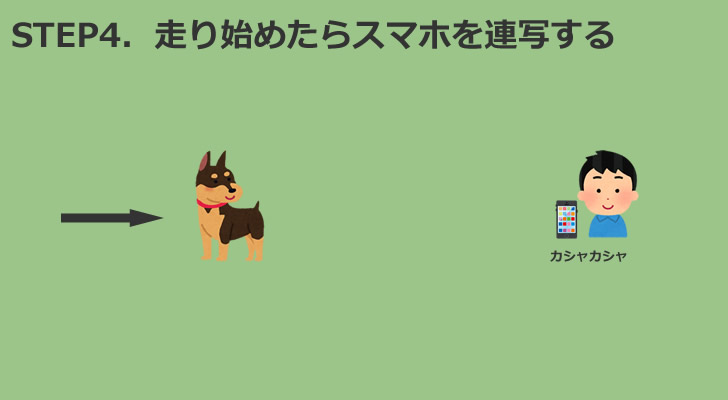
犬が走り始めたらスマホを連写します。
「おいで!」と言って1拍ほど置いてから連写し始めるとうまくいきます。
距離が長い場合は、スピードに乗り始めてから撮るといいでしょう。
- スマホの連写できる時間に気を付ける。早く押しすぎるとスピードに乗りきる前に撮影が終わってしまう
- リモートシャッターを使わない場合は、手振れに気を付ける
実際に撮影してみた
実際に撮影してみました



・
・
・
走り始めた写真。
・
・
・
・
・
・
ジャンプ直後の写真。
まだ、後ろ足が地面についています。
・
・
・
はい!完全に足が地面から離れています!

さらにいい感じの写真が撮れました!
ちょっとピンボケしてしまいましたが、飛行犬の撮影に成功です!
適度に休憩を入れてあげよう!

飛行犬を撮るには、愛犬に走ってもらう必要があります。
しかも1回の撮影で撮れるとは限りません。
なので、何回も走ってもらうことになるので、適度に休憩をはさんであげましょう。
どうしても撮影できないときは「こんな時もある」と割り切って、別日に再チャレンジすることにしてください。
最後に
いかがですか?
若干ピンボケしたとはいえ、まあまあいい感じの飛行犬を撮ることができました。
正直まだまだスマホを使いこなせていないので、何度もチャレンジしたらもう少しいい写真が撮れるようになると思います。

ちなみに、この撮影法だと飛行犬撮れなくても躍動感のある犬の写真を撮ることができるので、一度挑戦してみてください。






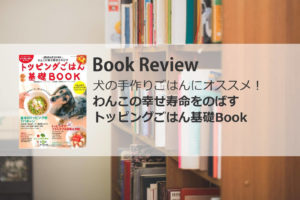






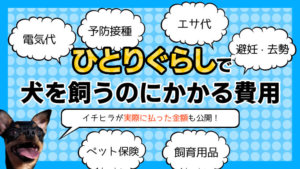
コメント